如何在ps中使用自定义形状工具
1、选择自定义形状工具
打开ps软件,在左侧工具栏中点击矩形工具—>在弹出的选项卡中选择自定义形状工具

2、选择形状工具模式
在自定义形状工具上方选项卡中点击选择模式工具右侧的倒箭头—>在弹出的文本框中选择形状,可根据需要选择合适的工具模式
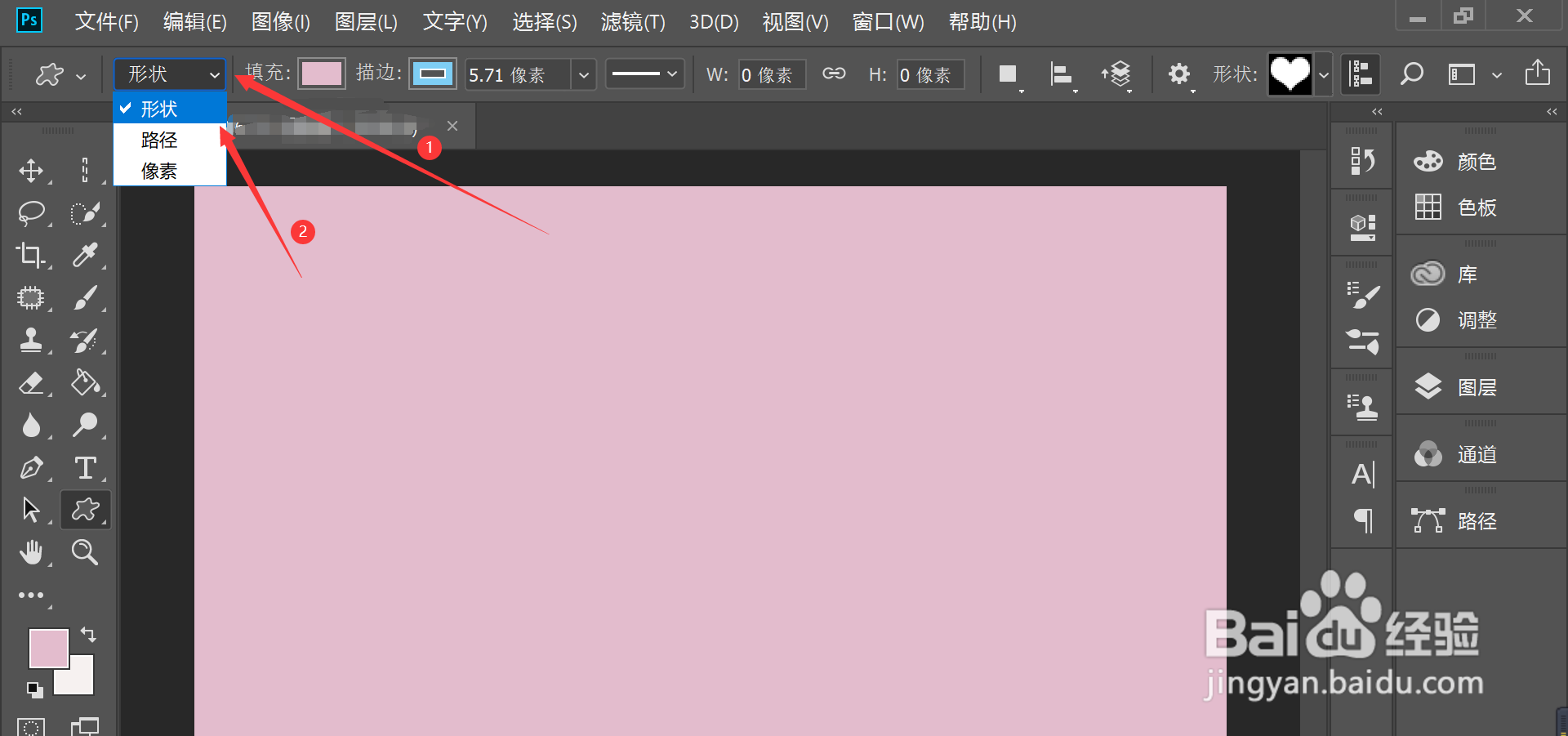
3、设置形状填充类型
在自定义形状工具上方选项卡中点击填充—>在弹出的文本框中选择填充类型,再根据填充类型选择合适的填充颜色
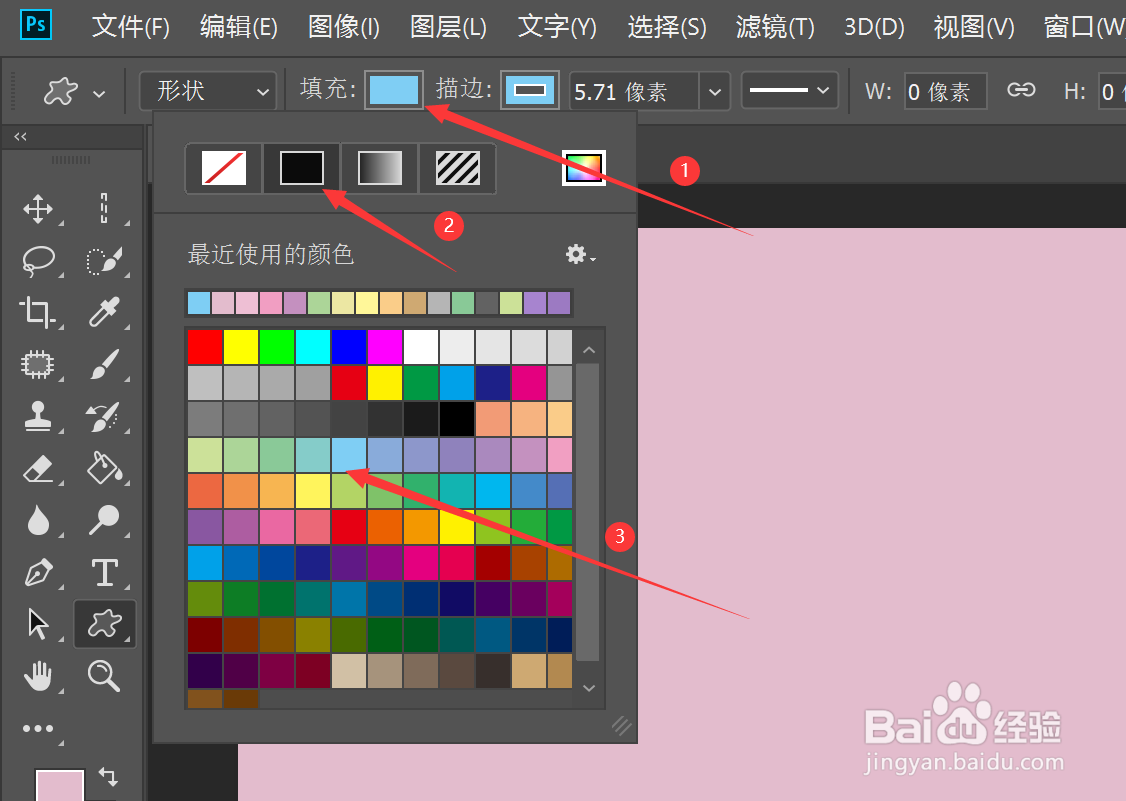
4、设置形状描边类型
在自定义形状工具上方选项卡中点击描边—>在弹出的文本框中选择描边类型,再根据描边类型选择合适的描边颜色
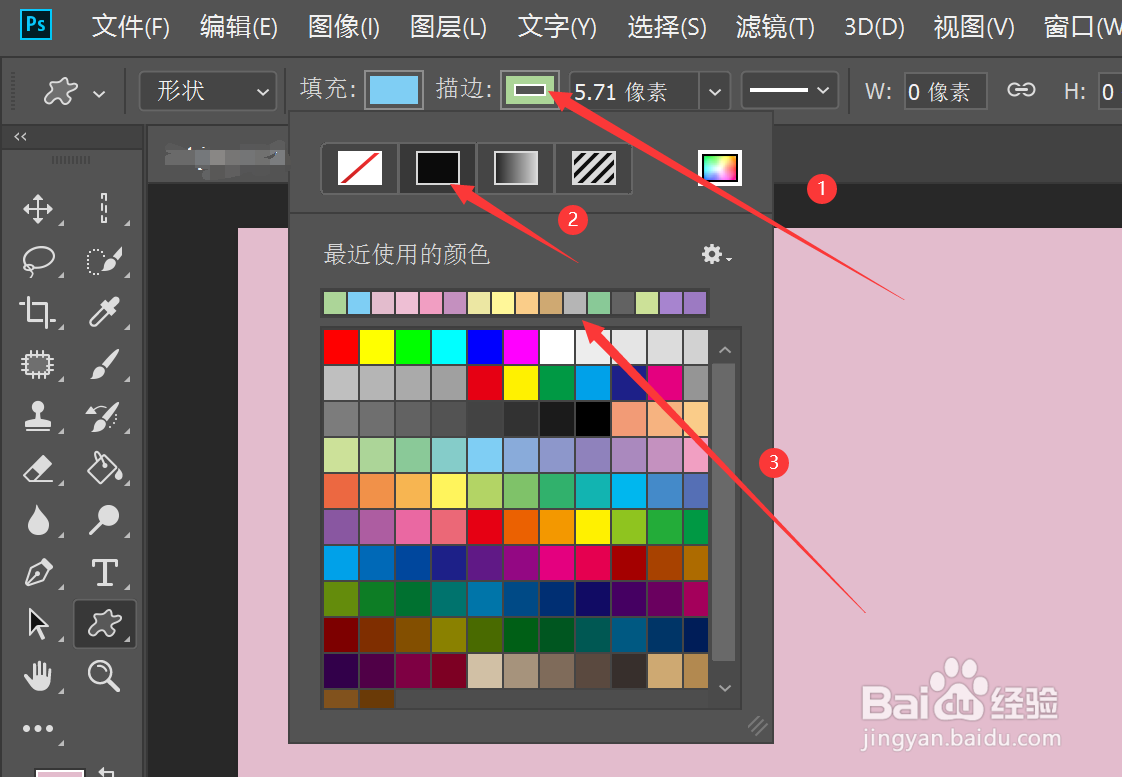
5、设置形状描边宽度和线型
在自定义形状工具上方选项卡中点击描边右侧的文本框—>在弹出的进度条上拖动鼠标左右滑动更改描边宽度—>在自定义形状工具上方选项卡中点击直线图标右侧的倒箭头—>在弹出的文本框中选择描边的线型
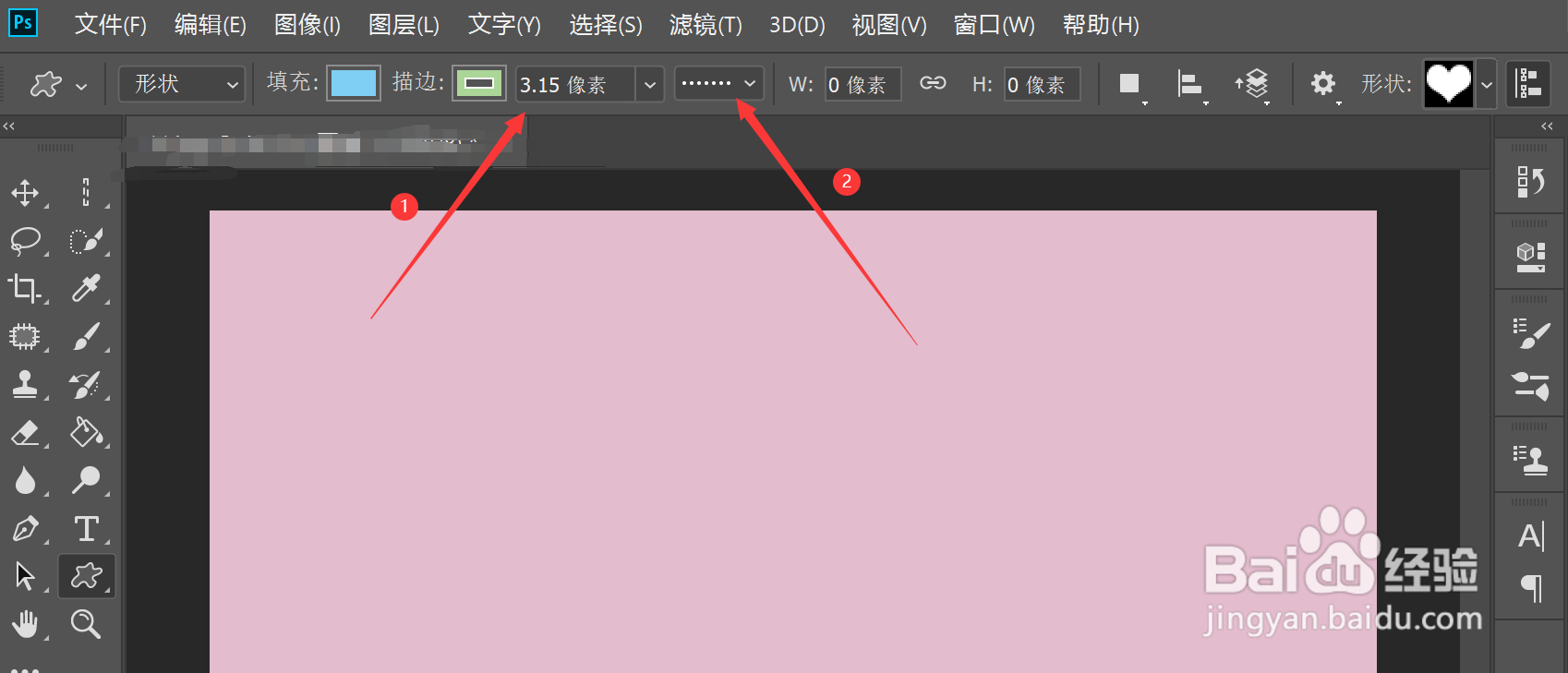
6、选择心形形状
在自定义形状工具上方选项卡中点击形状右侧的倒箭头—>在弹出的形状图案中选择心形,可根据需要选择合适的形状

7、绘制心形
拖动鼠标,即可在画布上绘制心形

8、添加形状
在自定义形状工具上方选项卡中点击形状右侧的倒箭头—>在弹出的形状文本框中点击右侧的设置图标—>在弹出的选项卡中选择灯泡形状,可根据需要自主添加形状
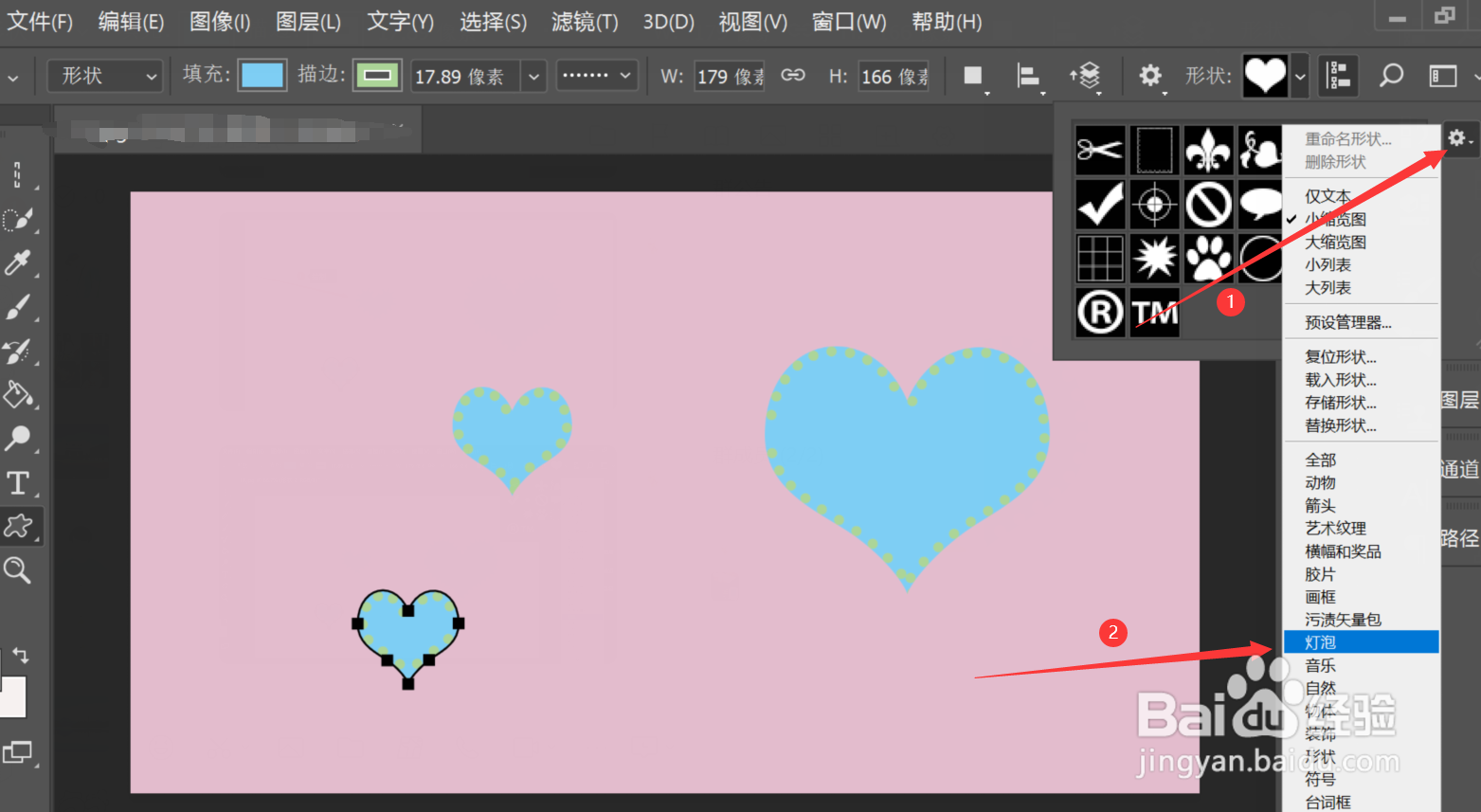
9、在弹出的提示框中选择追加形状,即可将形状追加到当前的形状样式中
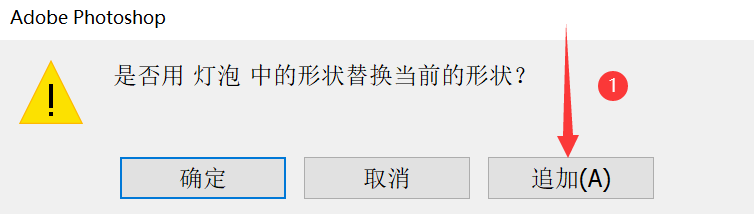
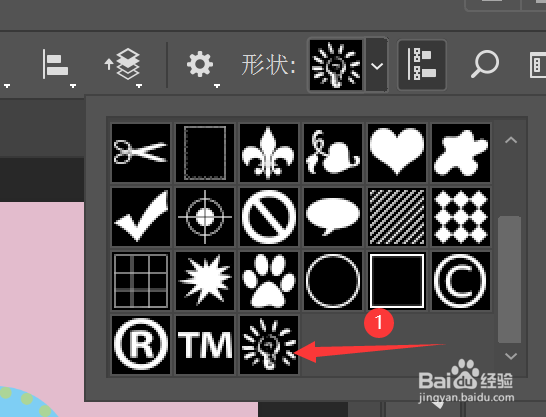
声明:本网站引用、摘录或转载内容仅供网站访问者交流或参考,不代表本站立场,如存在版权或非法内容,请联系站长删除,联系邮箱:site.kefu@qq.com。
阅读量:127
阅读量:104
阅读量:94
阅读量:160
阅读量:87